电脑插上耳机为什么没声音
电脑插上耳机却没有声音,这是很多人在使用Windows 10操作系统时常遇到的问题,无论是用于听音乐、观看视频,还是进行语音通话,耳机无声音无疑会给我们的使用体验带来不便。当我们面临这样的情况时,该如何解决呢?在本文中我们将为大家介绍一些常见的方法和技巧,帮助您解决Windows 10系统下耳机插入电脑无声音的问题。无论您是电脑新手还是老手,相信这些解决方案都能为您提供有益的参考。让我们一起来看看吧!
方法如下:
1.首先,第一步打开电脑的“开始”,然后点击控制面板,如果在桌面能够找到的话,也可以从桌面上点击,反正就是找到到控制面板。因为所有的电脑系统问题都是从哪里进行设置的。

2.打开控制面板后,你会发现“硬件和声音”就在第一列第三行,很容易发现的。注意不要点击错误了,一定是点击上方的“硬件与声音”,如果点击下面的“查看设备与打印机”就找到错了,很容易点击错误的。
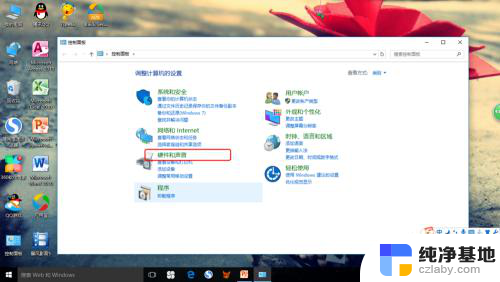
3.然后在最后一行中点击“realtek高清晰音频管理器”,对的这个里面就是管理外音设置的。进去后就能在里面进行设置,但是有的朋友不是wins10系统的电脑,只要找到这个功能,就可以在里面进行设置,道理都是一样。
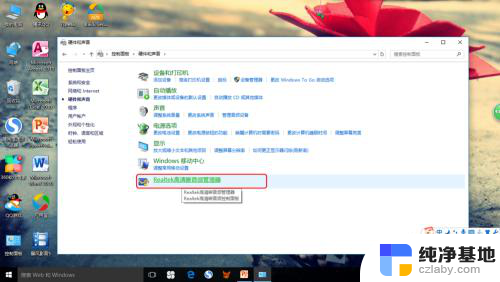
4.点击过之后,会自动地弹出一个对话框。这时候看到右上角的“设备高级设置”了吗,点击一下,因为这几个字很小,比较难以发现,可以看一下小编的截图,找到后点击一下即可完成此步。
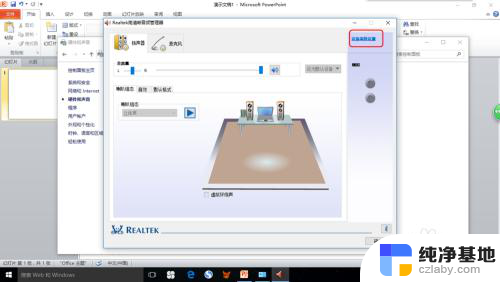
5.然后还会弹出一个对话框,注意在播放设备里面选择“当插入了外部耳机时,使内部输出设备静音”,意思就是,插入耳机后,只播放耳机声音,电脑内部声音就关闭了。之前你的耳不能播放声音大概就是因为这个被电脑自动关闭了。
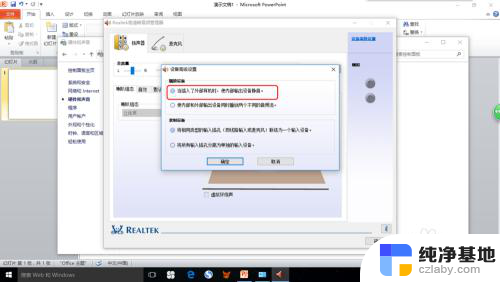
6.最后确认之后,不要急于关闭。插上耳机,看看刚才的电脑设置有没有变化,会出现打叉的符合,这就代表电脑播放的内部声音被关闭了,耳机可以正常使用了,然后就擦掉对话框,尽情的使用耳机吧。

以上是电脑插上耳机后没有声音的所有内容,如果您遇到相同的问题,您可以参考本文中介绍的步骤进行修复,希望这对大家有所帮助。
- 上一篇: win10禁用笔记本自带触摸板
- 下一篇: 戴上耳机没有声音了怎么办
电脑插上耳机为什么没声音相关教程
-
 电脑插上耳机为什么没有声音
电脑插上耳机为什么没有声音2024-04-14
-
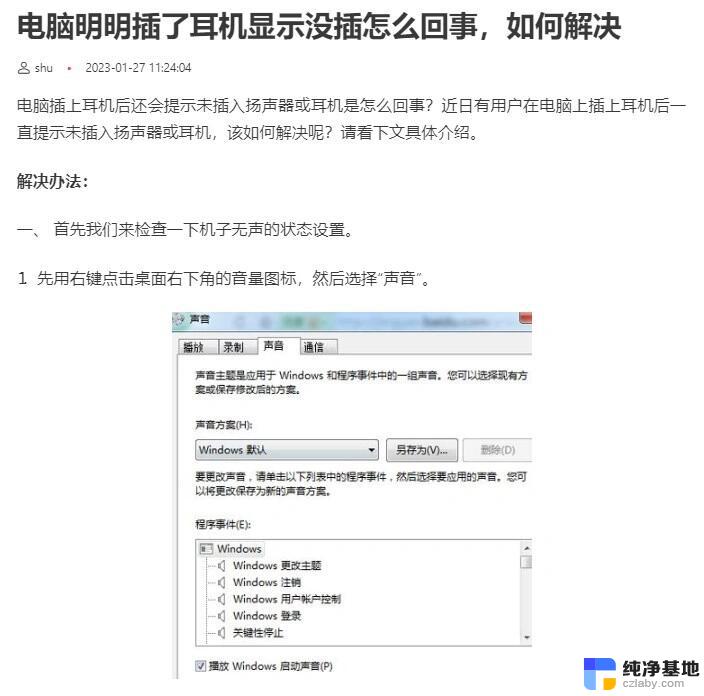 windows10电脑耳机插上没有声音
windows10电脑耳机插上没有声音2024-11-17
-
 电脑插有线耳机没声音怎么办
电脑插有线耳机没声音怎么办2024-04-09
-
 电脑机箱插耳机没声音
电脑机箱插耳机没声音2024-03-24
win10系统教程推荐